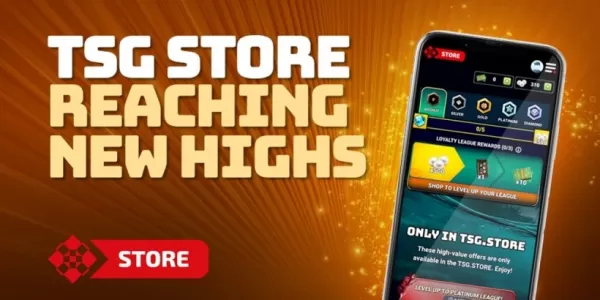Reviva a clássica experiência cooperativa de sofá com o Minecraft! Este guia mostra como aproveitar o Minecraft em tela dividida no seu Xbox One ou outro console compatível. Reúna seus amigos, pegue alguns lanches e vamos começar!
Considerações importantes:
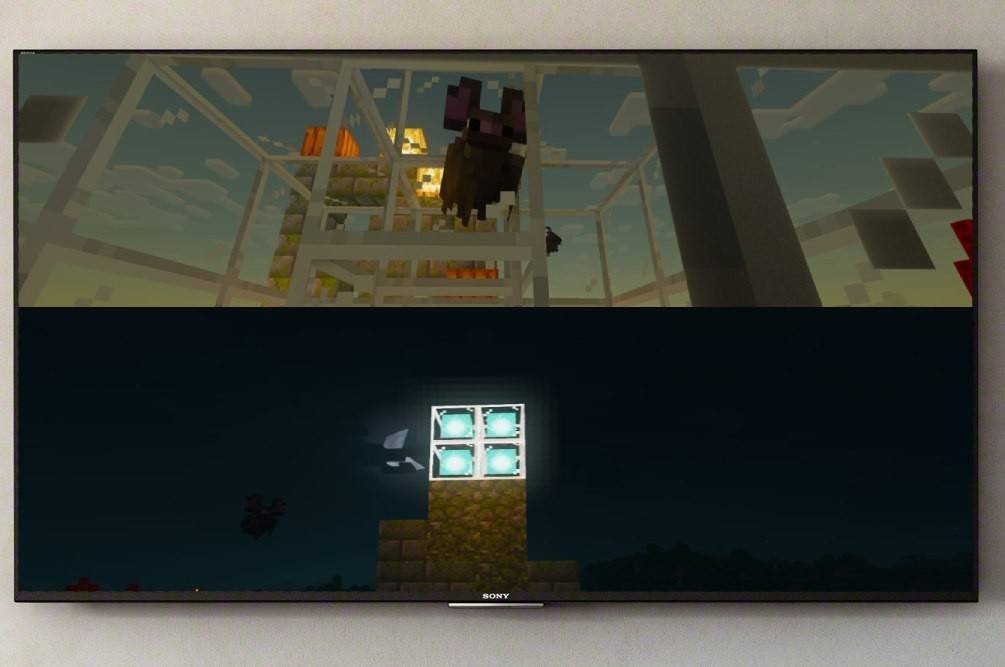 Imagem: ensigame.com
Imagem: ensigame.com
A tela dividida do Minecraft é exclusiva para consoles (Xbox, PlayStation, Nintendo Switch). Os jogadores de PC, infelizmente, perdem esta diversão multijogador local. Você também precisará de uma TV ou monitor compatível com 720p (HD) e um console que suporte essa resolução. A conexão HDMI define automaticamente a resolução; VGA pode exigir ajuste manual nas configurações do seu console.
Jogabilidade local em tela dividida:
 Imagem: ensigame.com
Imagem: ensigame.com
O Minecraft suporta tela dividida local e online. A tela dividida local permite até quatro jogadores em um único console – apenas certifique-se de que todos tenham um controle! As etapas exatas variam um pouco de acordo com o console, mas o processo geral é:
- Conecte seu console: Use um cabo HDMI para obter melhores resultados.
- Inicie o Minecraft: Crie um novo mundo ou carregue um existente. É fundamental desativar o modo multijogador nas configurações do jogo.
- Configure o mundo: Escolha a dificuldade, o modo de jogo e outras opções do mundo.
- Inicie o jogo: Depois de carregado, pressione o botão para adicionar jogadores (normalmente "Opções" no PlayStation ou "Iniciar" no Xbox). Você precisará pressioná-lo duas vezes.
- Login do jogador: Cada jogador faz login em sua conta para entrar no jogo.
- Magia de tela dividida: A tela será automaticamente dividida em seções para cada jogador.
 Imagem: ensigame.com
Imagem: ensigame.com
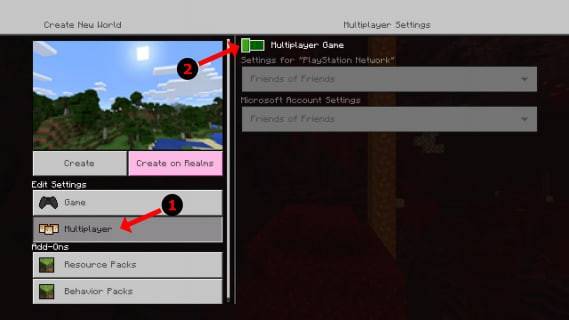 Imagem: alphr.com
Imagem: alphr.com
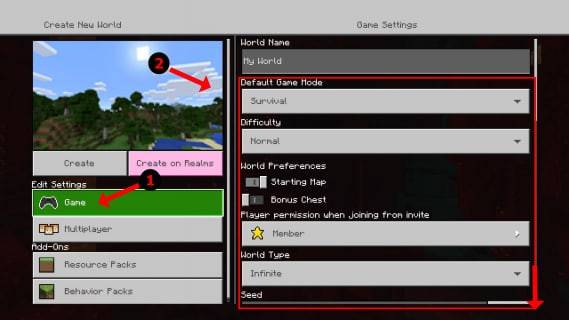 Imagem: alphr.com
Imagem: alphr.com
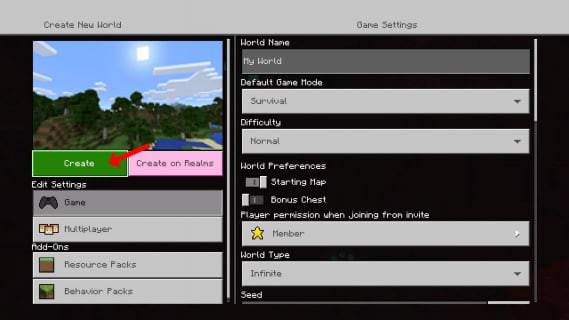 Imagem: alphr.com
Imagem: alphr.com
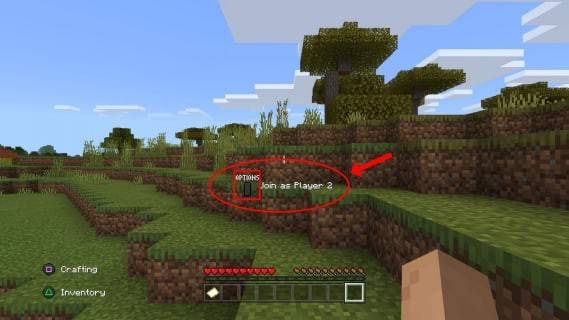 Imagem: alphr.com
Imagem: alphr.com
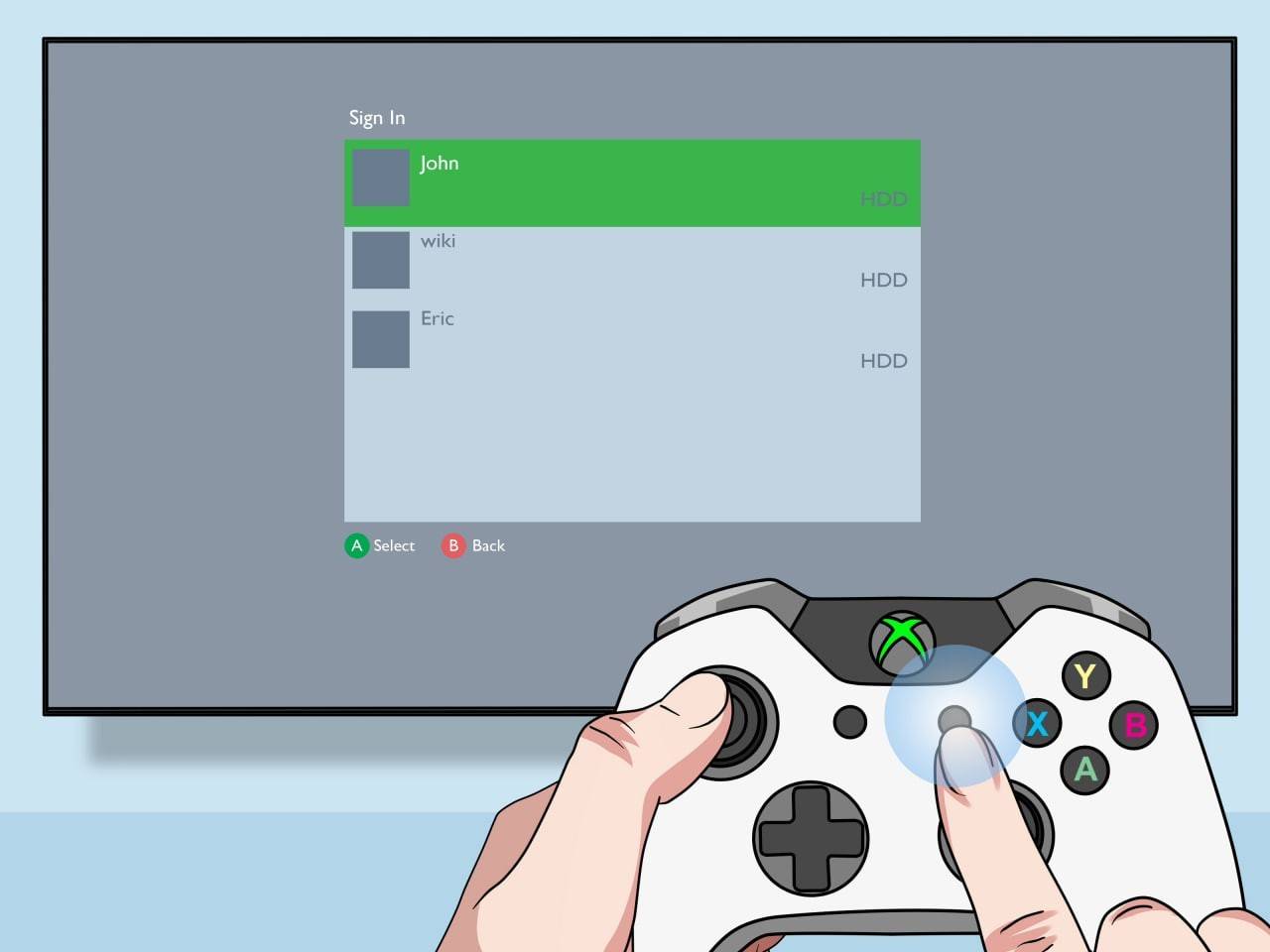 Imagem: pt.wikihow.com
Imagem: pt.wikihow.com
Multijogador online com tela dividida local:
Embora não seja possível dividir a tela diretamente com jogadores remotos, você pode jogar em tela dividida local e convidar mais amigos online. Siga as etapas locais de tela dividida, mas ative o modo multijogador nas configurações do jogo antes de começar. Em seguida, envie convites para seus amigos online.
 Imagem: youtube.com
Imagem: youtube.com
Aproveite a diversão cooperativa! O recurso de tela dividida do Minecraft proporciona sessões de jogo inesquecíveis com amigos.